Apple Maps je zdaj popolnoma opremljen tekmec, kot sta Google Maps in Waze. Kljub svoji udaren začetek, je preslikal Apple pomembne dele sveta in dodal ogromno sladkih funkcij, za katere verjetno ne poznate.
Sestavil sem velik seznam osmih najboljših funkcij, skritih v Apple Maps. Spoznajte jih vse v spodnji objavi (ali našem videu).
Skrivne funkcije v Apple Maps
V tem videoposnetku si lahko ogledate delovanje teh funkcij:
Št. 1: Krmarite po mestu v AR

Posnetek zaslona: D. Griffin Jones/Cult of Mac
Navodilom za hojo ni vedno tako enostavno slediti kot navodilom za vožnjo. Lahko pa obrnete scenarij na to – navigacija z navodili razširjene resničnosti v Apple Maps ne bi mogla biti bolj varna.
Ko nastavite navodila in jih začnete izvajati, tapnite gumb AR na desni strani aplikacije Zemljevidi. Pregledati boste morali svojo okolico, da se bo vaš telefon lahko orientiral. Če deluje, boste videli prihajajoče zavoje, prekrite s kamero vašega iPhona.
Št. 2: Preklopite med prometom in javnim prevozom

Posnetek zaslona: D. Griffin Jones/Cult of Mac
Ko se vozite po mestu, boste verjetno želeli videti, ali je na vaši poti promet zgoščen. Ko ste v mestu z javnim prevozom, so pomembnejše avtobusne linije in železniške postaje.
Med obema in dvema drugima načinoma lahko hitro preklapljate tako, da tapnete gumb v zgornjem desnem kotu aplikacije Apple Maps. Poleg Promet in Tranzit, lahko Apple Maps nastavite na Raziščite da si ogledate vse iste zanimivosti, vendar brez prometnih ali tranzitnih prekrivanj. The Raziščite možnost je najbolj podrobna; na zemljevidu s silicijem Apple dobite tudi podrobnosti, kot so nadmorske višine, znamenitosti, drevesa in zgradbe. Končno, Satelit možnost zamenja zemljevid s foto posnetki.
Št. 3: Tlorisi
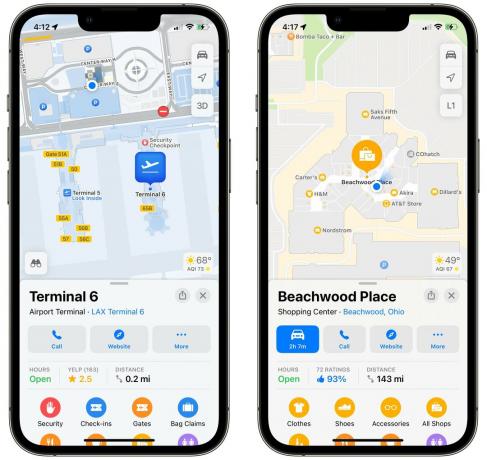
Posnetek zaslona: D. Griffin Jones/Cult of Mac
Za nekatere vidne lokacije po vsem svetu Apple Maps ponuja natančne in podrobne preglede najbolj zapletenih navigacijskih izzivov, s katerimi se lahko srečate: letališča in nakupovalna središča.
Ko se boste naslednjič znašli v Tan Son Nhat International (ali, bog ne daj, LAX) se lahko znajdete okoli vrat in terminalov ter si ogledate restavracije in bližnje kopalnice, vse v Apple Maps. Lahko celo krmarite po stopnjah tako, da tapnete L gumb na desni.
Tudi notranjost teh lokacij je dobro označena. Če dovolj povečate, boste videli modre ikone, ki predstavljajo stopnice, tekoče stopnice in dvigala.
Št. 4: Prijavite policijo in nevarnosti

Posnetek zaslona: D. Griffin Jones/Cult of Mac
Med vožnjo vas lahko Apple Maps opozori na nevarnost na cesti ali policijsko kontrolo hitrosti. Ta poročila običajno predložijo drugi uporabniki in so uporabna za vse na poti.
Če greste mimo nesreče, ne da bi prejeli opozorilo, ste lahko prijazna oseba, ki jo prijavi. Tapnite ⌃ gumb in tapnite Prijavite incident. Prijavite lahko prometno nesrečo, nevarnost ali preverjanje hitrosti. Ostali vozniki bodo hvaležni za opozorilo.
Št. 5: Način kompasa

Posnetek zaslona: D. Griffin Jones/Cult of Mac
Brskanje po Apple Maps je lahko zmedeno, če je aplikacija vedno usmerjena proti severu, ne glede na to, v katero smer gledate. Tukaj je hiter nasvet, kako to popraviti.
Enkrat se dotaknite gumba s puščico za lokacijo in zemljevid se ponovno osredotoči na vašo lokacijo; znova tapnite in zemljevid bo samodejno pokazal v smeri, kamor gledate. Levi zavoji bodo levi zavoji, ne glede na to, v katero smer je zemljevid usmerjen.
Št. 6: Izogibajte se cestninskim cestam in avtocestam

Posnetek zaslona: D. Griffin Jones/Cult of Mac
Ko načrtujete pot v Apple Maps, lahko tapnete Izogibajte se gumb, ki vam omogoča prilagajanje potovanja. Videli boste dve kljukici: Izogibajte se cestninam in Izogibajte se avtocestam. Preprosto jih počistite za alternativno pot. (Ne pozabite, da bodo ostali nepotrjeni, dokler jih znova ne omogočite.)
Obstaja veliko razlogov, zakaj morda ne želite iti na kretnico s cestnino – vedno obstaja možnost, da je treba plačati samo gotovino, v avtu pa morda nimate bankovcev in kovancev. Mogoče obstaja brezplačna avtocesta, ki je skoraj tako hitra.
Ali pa se morda želite popolnoma izogniti avtocestam. Na primer, če imate težave z avtomobilom in ne želite tvegati na hitri cesti ali če se vozite z električnim skuterjem, ki ni dovoljen za vožnjo po avtocestah.
Če iščete navodila za kolesarjenje ali hojo, Izogibajte se gumb prikaže stvari, kot so hribi, prometne ceste in stopnice.
Št. 7: Rezervirajte mizo v restavraciji (in drugih razširitvah)

Posnetek zaslona: D. Griffin Jones/Cult of Mac
Nekatere restavracije vam omogočajo, da rezervirate mizo neposredno iz Apple Maps – telefonski klici niso potrebni. Na strani s podrobnostmi o restavraciji, poleg gumbov za navodila, klic in spletno mesto, je morda eden, ki pravi Rezerva. Kliknite za rezervirajte s pomočjo OpenTable.
Tudi druge aplikacije ponujajo razširitve, ki izboljšujejo zmogljivosti Apple Maps. Če imate v telefonu nastavljen Lyft ali Uber, lahko zagotovite prevoz neposredno iz Zemljevidov. Ko dobite navodila, samo tapnite gumb z napisom Vožnja/Hod/Transit in izberite Ride Share.
Št. 8: Vodniki

Posnetek zaslona: D. Griffin Jones/Cult of Mac
Še ena zabavna funkcija v Zemljevidih je, da lahko ustvarite zbirke svojih najljubših lokalnih točk. Uporabite jih lahko zase kot bližnjico do najboljših lokalnih restavracij ali pa jih delite s prijatelji in družino.
Če ga želite narediti, se pomaknite navzdol in kliknite Nov vodnik. Poimenujte ga in tapnite Ustvari. Tapnite Dodajte mesto za iskanje prve lokacije za dodajanje.

Posnetek zaslona: D. Griffin Jones/Cult of Mac
Kadar koli imate odprto stran restavracije ali zanimivega kraja, se lahko dotaknete več > Dodaj v vodnike.
Tapnite Uredi na dnu, da mu dodate sliko ali izbrišete elemente s seznama. Tapnite Deliti da ga posredujete komu drugemu. Ko izbrišete vse v vodniku, lahko vodnik izbrišete.
Ustvaril sem a vodnik po Atenah, Ohio, ki si ga lahko ogledate tukaj. To je ogled mojih najljubših restavracij, zanimivih točk in dejavnosti, ki jih je rezerviral Hockhocking Adena Bikeway, sprehajalna pot, ki vas popelje skozi celotno mesto.
Več nasvetov za Apple Maps
Želite še več nasvetov za Apple Maps? Oglejte si naše prejšnje poročanje:
- Načrtujte poti z več postanki v Apple Maps
- Kako uporabljati Apple Maps navodila za javni prevoz
- Kako zamegliti svoj dom v Apple Maps in Google Maps


